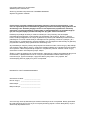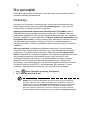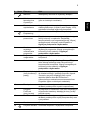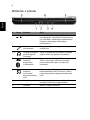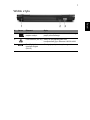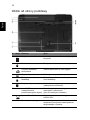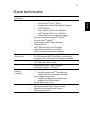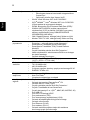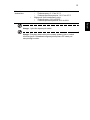Komputer TravelMate Serii
6593/6553
Skrócony poradnik

Firma oferuje niniejszą publikację bez żadnej gwarancji, jawnej lub dorozumianej, co do
treści w niej zawartych oraz dorozumianej gwarancji wartości handlowej lub przydatności do
określonego celu. Pomimo podjętych starań co do zapewnienia poprawności informacji
zawartych w niniejszej publikacji, firma zrzeka się odpowiedzialności za wszelkie błędy (w
tym, ale nie tylko, błędy w pisowni lub faktyczne itp.) jakie może ona zawierać.
Publikacja ta podlega okresowym zmianom zawartych w niej informacji, bez obowiązku
powiadamiania kogokolwiek o wprowadzonych poprawkach lub zmianach. Zmiany, o których
mowa, zostaną uwzględnione w nowych wydaniach tej instrukcji lub dodatkowych dokumentach i
publikacjach. Firma nie udziela żadnych zabezpieczeń lub gwarancji, zarówno wyraźnych, jak i
domniemanych, w odniesieniu do niniejszej publikacji, a w szczególności domniemanych gwarancji
przydatności handlowej lub przydatności do określonego celu.
W przewidzianym miejscu poniżej należy zapisać oznaczenie modelu, numer seryjny, datę zakupu
oraz miejsce zakupu Numer seryjny i oznaczenie modelu znajdują się na etykiecie przymocowanej
do komputera. Cała korespondencja związana z urządzeniem powinna zawierać numer seryjny,
oznaczenie modelu i informacje dotyczące zakupu.
Żadnej z części tej publikacji nie można kopiować, zapisywać w systemie odzyskiwania danych lub
transmitowa
ć, w jakiejkolwiek formie ani z użyciem jakichkolwiek środków elektronicznych,
mechanicznych, poprzez fotokopie, nagrywanie albo wykonywane w inny sposób, bez
wcześniejszej pisemnej zgody firmy Acer Incorporated.
Oznaczenie modelu: ___________________
Numer seryjny: _______________________
Data zakupu: _________________________
Miejsce zakupu: _______________________
Copyright © 2008. Acer Incorporated.
Wszelkie prawa zastrzeżone.
Skrócony poradnik komputera serii TravelMate 6593/6553
Wydanie oryginalne: 08/2008
Notebook PC serii TravelMate 6593/6553
Acer oraz logo Acer są zastrzeżonymi znakami towarowymi Acer Incorporated. Nazwy produktów
lub znaki towarowe innych firm użyto w niniejszej instrukcji jedynie w celach identyfikacji i są one
własnością odpowiednich firm.

3
Na początek
Dziękujemy za wybranie notebooka PC serii Acer dla celów realizacji potrzeb w
zakresie mobilnego przetwarzania.
Instrukcje
Aby pomóc w korzystaniu z komputera Acer, opracowaliśmy zestaw instrukcji:
Jako pierwszy można wymienić poster Dla początkujących..., który pomoże
użytkownikom rozpocząć ustawianie komputera.
Ogólnego podręcznika użytkownika urządzenia serii TravelMate zawiera
przydatne informacje dotyczące wszystkich modeli serii TravelMate. Obejmuje
podstawowe zagadnienia, takie jak technologia Empowering firmy Acer, używanie
klawiatury, dźwięki itd. Należy pamiętać, że Ogólny podręcznik użytkownika oraz
AcerSystem User Guide, o którym mowa poniżej, odnoszą się czasami do funkcji
lub elementów tylko niektórych modeli serii, które nie muszą występować w
zakupionym modelu. W takich przypadkach użyto oznaczenia „tylko w niektórych
modelach”.
Skrócony poradnik przedstawia podstawowe właściwości i funkcje nowego
komputera. Aby uzyskać więcej informacji o tym, w jaki sposób nowy komputer
może pomóc Ci być bardziej produktywnym, zapoznaj się z AcerSystem User
Guide.
Przewodnik ten zawiera szczegółowe informacje dotyczące takich tematów,
jak narzędzia systemowe, odzyskiwanie danych, opcje rozszerzeń oraz
rozwiązywanie problemów. Oprócz nich, zawiera także informacje na temat
gwarancji oraz informacje dotyczące bezpieczeństwa pracy z komputerem
przenośnym. Jest on dostępny w formie elektronicznej jako dokument w formacie
Portable Document Format (PDF) i jest dostarczany jako zapisany w Twoim
notebooku. Wykonaj poniższe czynności, aby uzyskać do niego dostęp:
1 Kliknij Start, Wszystkie programy, AcerSystem.
2 Kliknij AcerSystem User Guide.
Uwaga: Aby można było przeglądać ten plik, konieczne jest zainstalowanie
programu Adobe Reader. Jeżeli w komputerze nie zainstalowano programu
Adobe Reader, kliknięcie AcerSystem User Guide spowoduje uruchomienie
instalatora programu Adobe Reader. W celu dokończenia instalacji należy
wykonać instrukcje wyświetlane na ekranie. Instrukcje dotyczące używania
programu Adobe Reader, znajdują się w menu Pomocy i obsługi technicznej.

4
Polski
Zapoznanie z notebookiem Acer
Po ustawieniu komputera jak to przedstawiono na ilustracji w posterze Dla
początkujących..., przyjrzyjmy się nowemu komputerowi Acer.
Widok z góry

5
Polski
# Ikona Element Opis
1MikrofonWewnętrzny mikrofon do rejestracji dźwięku.
2 Wbudowana
kamerka Acer
Crystal Eye
Kamera internetowa do komunikacji wideo
(tylko w niektórych modelach).
3 Ekran
wyświetlacza
Nazywany jest także wyświetlaczem
ciekłokrystalicznym (Liquid-Crystal Display; LCD),
wyświetla informacje wyjściowe komputera.
4Klawisz
Empowering
Do uruchamiania funkcji Acer Empowering.
5Klawisze
pomocnicze
Trzy klawisze pomocnicze, zapewniające dostęp do
funkcji ochrony i zrządzania. Zwiększają
bezpieczeństwo oraz usprawniają pracę. Więcej
szczegółowych informacji można znaleźć w
Ogólnym podręczniku użytkownika.
6Klawisze
szybkiego
uruchamiania
programów
Przyciski przeznaczone do uruchamiania często
używanych programów. Więcej szczegółowych
informacji można znaleźć w Ogólnym
podręczniku użytkownika.
7 Podparcie
nadgarstków
Wygodne podparcie dłoni podczas uż
ywania
komputera.
8Wskaźniki stanu Diody świecące (Light-Emitting Diodes; LEDs),
które świecą wskazując stan różnych funkcji i
komponentów komputera. Więcej szczegółowych
informacji można znaleźć w Ogólnym
podręczniku użytkownika.
9 Przyciski kliknięć
(lewy, środkowy* i
prawy)
Działanie lewego i prawego przycisku jest podobne
do działania lewego i prawego przycisku myszki.
*Centralny przycisk działający jako czytnik
odcisków palców Acer Bio-Protection z
4-kierunkowym mechanizmem sterowania Acer
FingerNav (tylko w niektórych modelach).
10 Touchpad Urządzenie wskazujące, wrażliwe na dotyk o
działaniu podobnym do myszki komputerowej.
11 Przyciski
FineTrack
(lewy i prawy)
W połączeniu z elementem FineTrack znajdującym
się pośrodku klawiatury działają jak lewy i prawy
przycisk myszy.
12 FineTrack Urządzenie wskazujące reagujące na dotyk, o
działaniu podobnym do myszy komputerowej wraz
z przyciskami.
13 Klawiatura Służ
y do wprowadzania danych do komputera.
14 Przycisk zasilania Umożliwia włączanie i wyłączanie komputera.

6
Polski
Zbliżenie z przodu
# Ikona Element Opis
1 Port podczerwieni Umożliwia współpracę z urządzeniami
korzystającymi z transmisji w podczerwieni
(np. drukarka z transmisją w podczerwieni i
komputer obsługujący transmisję w
podczerwieni).
2.1 Gniazdo
mikrofonowe
Służy do przyłączania sygnału z zewnętrznych
mikrofonów.
2.2 Gniazdo słuchawki/
głośniki/wyjścia
liniowego
Służy do przyłączania urządzeń liniowego
wyjścia audio (np. głośniki, słuchawki).
3
3G/
przełącznik/
wskaźnik
komunikacji
3G/Bluetooth
Włącza/wyłącza funkcję 3G/Bluetooth.
Świeci informując o stanie komunikacji
poprzez Bluetooth (tylko w niektórych
modelach).
4przełącznik/
wskaźnik
komunikacji
bezprzewodowej
LAN
Włącza/wyłącza funkcję komunikacji
bezprzewodowej LAN. Informuje o stanie
komunikacji poprzez bezprzewodową sieć
LAN.
5Głośniki Lewy i prawy głośnik zapewniają możliwość
słuchania stereofonicznego dźwięku.
6 Zatrzask Blokuje i zwalnia pokrywę.

7
Polski
Widok z tyłu
# Ikona Element Opis
1 Gniazdo zasilania
prądem stałym
Służy do przyłączenia zasilacza sieciowego
prądu przemiennego.
2 Port Ethernet (RJ-45) Służy do przyłączania do sieci
komputerowej typu Ethernet 10/100/1000.
3 DVI-D Port Digital Video
Interface-Digital
(DVI-D)
Obsługuje połączenia cyfrowego wideo.

8
Polski
Widok z lewej strony
# Ikona Element Opis
1 Gniazdo blokady
Kensington
Do przyłączenia blokady zabezpieczenia
komputera, zgodnej z systemem
Kensington.
2 Szczeliny
wentylacyjne
Umożliwiają utrzymanie niskiej
temperatury komputera nawet podczas
długotrwałego używania.
3Port zewnętrznego
wyświetlacza (VGA)
Służy do przyłączania urządzenia
wyświetlającego (np. zewnętrzny monitor,
projektor LCD).
4 Port USB 2.0 Służy do przyłączania urządzeń
obsługujących standard USB 2.0
(np. mysz USB, kamera USB).
5 Gniazdo SmartCard Obsluguje TravelMate SmartCard.
6 Gniazdo kart pamięci
ExpressCard/54
Obsługuje jeden moduł ExpressCard/54.
Uwaga: Naciśnij, aby usunąć/
zainstalować kartę.
7 Gniazdo kart PC
Card
Obsługa jednej karty PC Card Typ II.
8 Przycisk wysuwania
karty PC Card z
gniazda
Wysuwa kartę PC Card z gniazda.

9
Polski
Widok z prawej strony
# Ikona Element Opis
1Napęd optyczny Wewnętrzny napęd optyczny; obsługuje dyski
CD lub DVD.
2 Wskaźnik dostępu
do dysku optycznego
Świeci, kiedy napęd optyczny jest aktywny.
3 Przycisk wysuwania
napędu optycznego
Wyrzuca dysk optyczny z napędu.
4 Otwór wysuwania
awaryjnego
Umożliwia wysunięcie tacy napędu
optycznego, kiedy komputer jest wyłączony.
Uwaga: Wsuń spinacz do otworu wysuwania
awaryjnego w celu wysunięcia tacy napędu
optycznego, kiedy komputer jest wyłączony.
5 Czytnik kart pamięci
5-w-1
Obsługuje karty Secure Digital (SD),
MultiMediaCard (MMC), Memory Stick (MS),
Memory Stick Pro (MS PRO) i xD-Picture Card.
Uwaga: Naciśnij, aby usunąć/zainstalować
kartę. Jednorazowo można obsługiwać tylko
jedną kartę.
6 Port USB 2.0 Służy do przyłączania urządzeń obsługujących
standard USB 2.0 (np. mysz USB, kamera
USB).
7 Port modemu
(RJ-11)
Służy do przyłączania linii telefonicznej.

10
Polski
Widok od strony podstawy
# Ikona Element Opis
1Wnęka na akumulator Mieści pakiet akumulatora zasilającego
komputer.
2 Blokada akumulatora Blokuje akumulator na swoim miejscu.
3 Przycisk zwalniania
akumulatora
Zwalnia akumulator w celu wyjęcia.
4Wnęka na pamięć Mieści główną pamięć komputera.
5 Zatrzask zwalniania Acer
MediaBay
Blokada lub odblokowanie urządzenia
Acer MediaBay.
6Wnęka na dysk twardy Mieści dysk twardy komputera
(zabezpieczona śrubami).
7 Acer DASP
(zabezpieczenie
przeciwwstrząsowe dysku)
Chroni napęd dysku twardego przed
wstrząsami i uderzeniami
(tylko w niektórych modelach).
8 łącze ezDock II/II+ Służy do połączenia ze stacją Acer
ezDock II/II+.
9 Szczeliny wentylacyjne Umożliwiają utrzymanie niskiej
temperatury komputera nawet podczas
długotrwałego używania.

11
Polski
Dane techniczne
System
operacyjny
• Oryginalny Windows Vista
®
Platforma
•Intel
®
Centrino
®
2 z technologią vPro
™
, obsługujący:
• Procesor Intel
®
Core
™
2 Duo*
• Chipset Mobile Intel
®
PM45/GM45 Express*
•Intel
®
82567LM
•Intel
®
Wireless WiFi Link 5100/5300*
•Intel
®
Wireless WiFi Link 5150/5350
(Oferta ważna do wyczerpania dostaw)
• Procesor dwurdzeniowe Intel
®
Celeron
®
*
• Procesor Intel
®
Celeron
®
*
• Chipset Mobile Intel
®
GM45 Express*
•Intel
®
82567LM
•Intel
®
Wireless WiFi Link 5100/5300*
•Intel
®
Wireless WiFi Link 5150/5350
(Oferta ważna do wyczerpania dostaw)
Pamięć
systemowa
•Obsługa dwukanałowej pamięci SDRAM
• Do 2 GB pamięci DDR3 1066 MHz z możliwością
rozbudowy do 4 GB za pomocą modułów soDIMM*
Wyświetlacz • 15,4" WXGA 1280 x 800*
• 15,4" WSXGA+ 1680 x 1050*
Grafika
• Chipset Mobile Intel
®
GM45 Express*
• ATI Mobility Radeon
™
HD 3470*
Podsystem
pamięci
masowej
• Dysk twardy 2,5"
•Obsługa pamięci Intel
®
Turbo Memory
(Oferta ważna do wyczerpania dostaw)
•Opcje napędu optycznego:
•Napęd DVD-Super Multi double-layer*
•Napęd DVD/CD-RW combo*
• Czytnik kart pamięci 5-w-1
Audio • Dwa wbudowane głośniki stereofoniczne
•Obsługa standardu High-Definition audio
• Zgodność ze standardem MS Sound
• Wbudowany mikrofon

12
Polski
Komunikacja • Funkcja Acer Video Conference, w tym:
• Wbudowana kamera internetowa Integrated Acer
Crystal Eye*
• Opcjonalny telefon Acer Xpress VoIP*
• WLAN: Intel
®
Wireless WiFi Link 5100/5300*
•WiFIi
®
/WiMAX
™
: Intel
®
Wireless WiFi Link 5150/5350
(Oferta ważna do wyczerpania dostaw)
• WPAN: Bluetooth
®
2.0+Enhanced Data Rate (EDR)*
• WWAN: UMTS/HSDPA (szybka transmisja do
użytkownika) (3,5G) w paśmie 2100 MHz oraz cztery
zakresy częstotliwości pracy GSM/GPRS/EDGE
(850/900/1800/1900 MHz)*
• LAN: Gigabit Ethernet, obsługa funkcji Wake-on-LAN
• Modem: 56K ITU V.92, obsługa funkcji Wake-on-Ring
Ochrona
prywatności
• Udoskonalona funkcja Acer DASP (Disk Anti-Shock
Protection – ochrona dysku przed wstrząsmi)*
•Rozwiązanie TravelMate do kart SmartCard
•Rozwiązanie TravelMate TPM (Trusted Platform
Module)*
• Czytnik odcisków palców Acer Bio-Protection*
•Hasła użytkownika i administratora BIOS oraz dostępu
do dysku twardego
• Gniazdo blokady Kensington
Wymiary • 360 (szer.) x 267 (gł.) x 42/44,5 (wys.) mm
(14,17 x 10,51 x 1,7/1,8 cala)
Podsystem
zasilania
• ACPI 3.0
• 79,9 W 4800 mAh*
• 48,8 W 4400 mAh*
• 3-stykowy zasilacz sieciowy prądu przemiennego 90 W*
• ENERGY STAR
®
4.0*
Urządzenia
wejściowe
• Klawiatura z 88-/89-klawiszami
•Acer FineTrack
™
•Urządzenie wskazujące touchpad
Interfejs wejścia/
wyjścia
•Złącze Acer ezDock II/II+
• Gniazdo kart pamięci ExpressCard
™
/54
• Gniazdo kart PC Card (Typ II)
• Czytnik odcisków palców Acer Bio-Protection*
• Czytnik TraveMade do kart SmartCard
• Czytnik kart pamięci 5 w 1 (SD
™
, MMC, MS, MS PRO, xD)
• Port USB 2.0
• Port DVI-D z obsługą HDCP
• Port podczerwieni (FIR)
•Port zewnętrznego wyświetlacza (VGA)
• Gniazdo słuchawki/głośniki/wyjścia liniowego
• Gniazdo mikrofonowe
• Port Ethernet (RJ-45)
• Port modemu (RJ-11)
• Gniazdo zasilania prądem stałym dla zasilacza
sieciowego prądu przemiennego

13
Polski
Uwaga: * tylko dla wybranych modeli.
Uwaga: Powyższe dane techniczne zostały podane tylko w celach
informacyjnych. Dokładna konfiguracja komputera PC zależy od
zakupionego modelu.
Warunki
środowiska
• Temperatura:
• Podczas pracy: 5 °C do 35 °C
• Podczas przechowywania: -20 °C do 65 °C
•Wilgotność (bez kondensacji pary):
• Podczas pracy: 20% do 80%
• Podczas przechowywania: 20% do 80%
-
 1
1
-
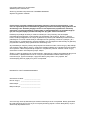 2
2
-
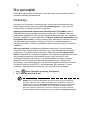 3
3
-
 4
4
-
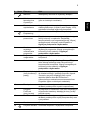 5
5
-
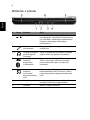 6
6
-
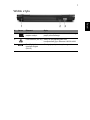 7
7
-
 8
8
-
 9
9
-
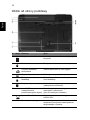 10
10
-
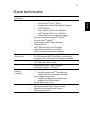 11
11
-
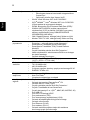 12
12
-
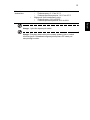 13
13
Acer TravelMate 6553 Skrócona instrukcja obsługi
- Typ
- Skrócona instrukcja obsługi
- Niniejsza instrukcja jest również odpowiednia dla
Powiązane artykuły
-
Acer TravelMate 6595T Skrócona instrukcja obsługi
-
Acer TravelMate P643-MG Skrócona instrukcja obsługi
-
Acer TravelMate P653-V Skrócona instrukcja obsługi
-
Acer TravelMate 6452 Instrukcja obsługi
-
Acer TravelMate 6552 Instrukcja obsługi
-
Acer TravelMate 4335 Skrócona instrukcja obsługi
-
Acer TravelMate 6410 Instrukcja obsługi
-
Acer TravelMate 6493 Skrócona instrukcja obsługi
-
Acer TravelMate 7730 Skrócona instrukcja obsługi
-
Acer TravelMate 5730 Skrócona instrukcja obsługi